excel表格画双斜线的方法
相关话题
Excel中的双斜线具体该如何在表格内画出呢?接下来是小编为大家带来的excel表格画双斜线的方法,供大家参考。
excel表格画双斜线的方法(一)
步骤1:打开准备编辑的Excel工作表格,先放大要添加双斜线的单元格
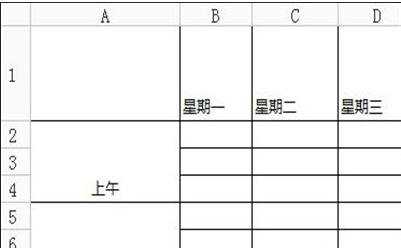
步骤2:在菜单栏里找到'插入"选项点击,在下一级菜单中找到“形状”,点击“形状”在下拉列表中选择“直线图标”
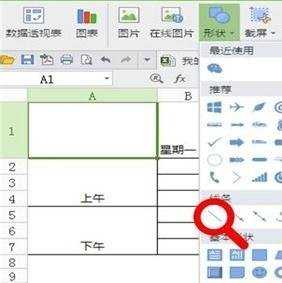
步骤3:在要添加双斜线的地方,将线条依次在单元个内画出
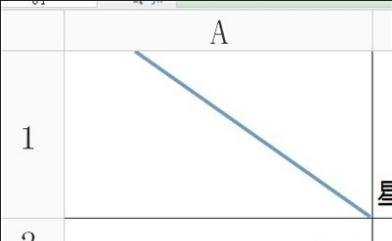
步骤4:如果看不清是否连接到位,可以按住CTRL键,同时滑动鼠标轮,可以将图标放大
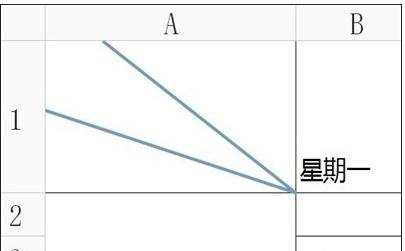
步骤5:这样两条双斜线就画好了,接下来添加文字,点击菜单的插入--文本框,进行添加文字及位置调整
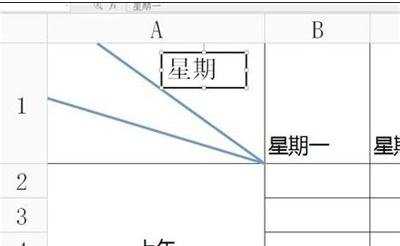
步骤6:进行组合,因为这时,如果对工作表进行操作一不小心就会把已经画好的两条双斜线弄乱,所以要将两条双斜线及文本同时选中,点击工具栏内的--组合即可,同理,多斜线操作也是这样。至此,操作完毕
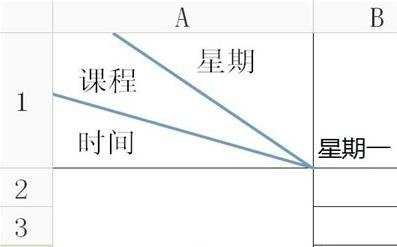
excel表格画双斜线的方法(二)
步骤1:画两条斜线的方法比较繁琐,在excel2007中,是要在插入中选择形状,然后再选择直线,再到目标单元格中画斜线,先画一条,然后重复一些画第二条,即可将单元格分成三部分。
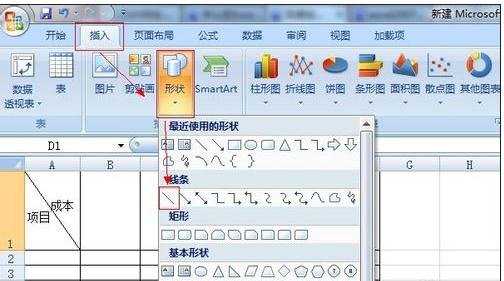
步骤2:分成三部分的效果图,不过这个比较方便的是,如果没画好,可以随时调整,点击线两端的圆点即可随意调整。
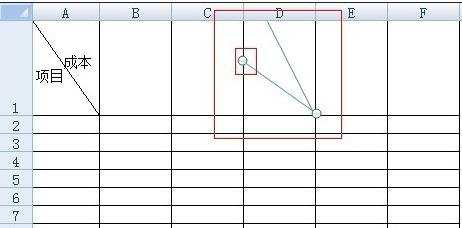
步骤3:接下来,就是设置文字及文字怎么摆放了,在菜单栏,选择插入,再选择文本框中的横排文本框。
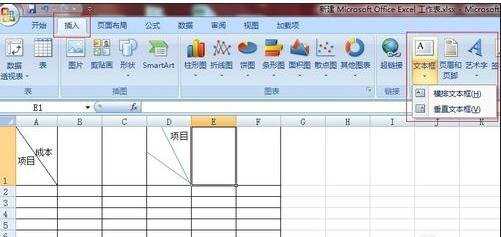
步骤4:选择横排文本框后,点击任意单元格,输入文字,如项目,然后再将项目文本框拖到合适的位置即可;成本文字的做法也是和项目一样;不过利润就有点不同,需要先写利,拖到合适位置,再写润,拖到合适位置即可,完成,看效果图。
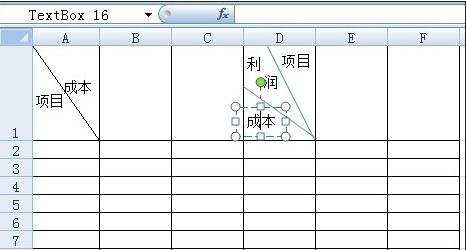
看了excel表格画双斜线的方法还看了:
1.如何在Excel中画斜线
2.excel2003绘制双斜线的教程
3.excel表格绘制多条斜线的方法
4.怎么在excel中制作双斜线表头
5.excel中画斜线写字的方法
6.手把手教Excel表格划斜线的方法
7.在EXCEL中怎么画能写字的斜线表格

excel表格画双斜线的方法的评论条评论